Page 1
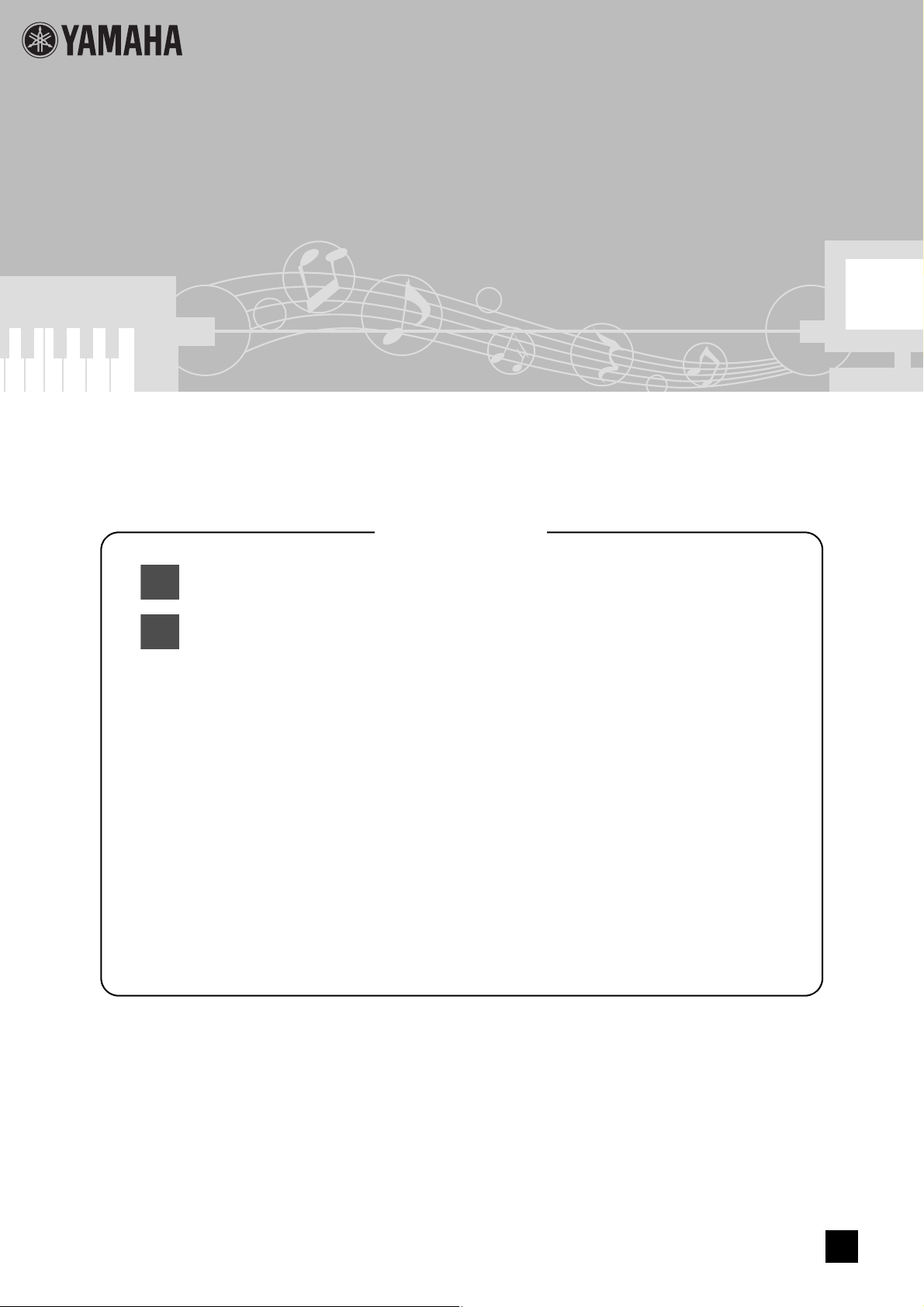
Операции, связанные с компьютером
В
В
Передача файлов и данных по MIDI-интерфейсу
Содержание
Что можно делать, подключив компьютер........................... стр. 2
Подключение к компьютеру – какой порт
следует использовать?............................................................. стр. 3
Подключение компьютера к инструменту ............................................................. стр. 4
Подключение к разъему [USB TO HOST].............................................................. стр. 4
Подключение к MIDI-разъемам.............................................................................. стр. 5
Воспроизведение композиций на компьютере с использованием звуков инструмента....
Запись на компьютере собственного исполнения на клавиатуре .................... стр. 6
Передача MIDI-файлов, содержащих композиции ................................................ стр. 7
Установка Musicsoft Downloader............................................................................. стр. 8
Передача MIDI-данных с компьютера на инструмент ......................................... стр. 9
Передача данных композиции/стиля с инструмента на компьютер ................ стр. 11
Воспроизведение MIDI-файлов, включая композиции,
переданные с компьютера ...................................................................................... стр. 12
Применимые модели и функции ............................................................................ стр. 14
ПРИМЕЧАНИЕ
• Данное руководство применимо к моделям, выпущенным не ранее января 2012 г.
• Сведения о моделях, к которым применимы описанные в данном руководстве функции, см. в конце руководства.
стр. 6
RU
Операции, связанные с компьютером
1
Page 2
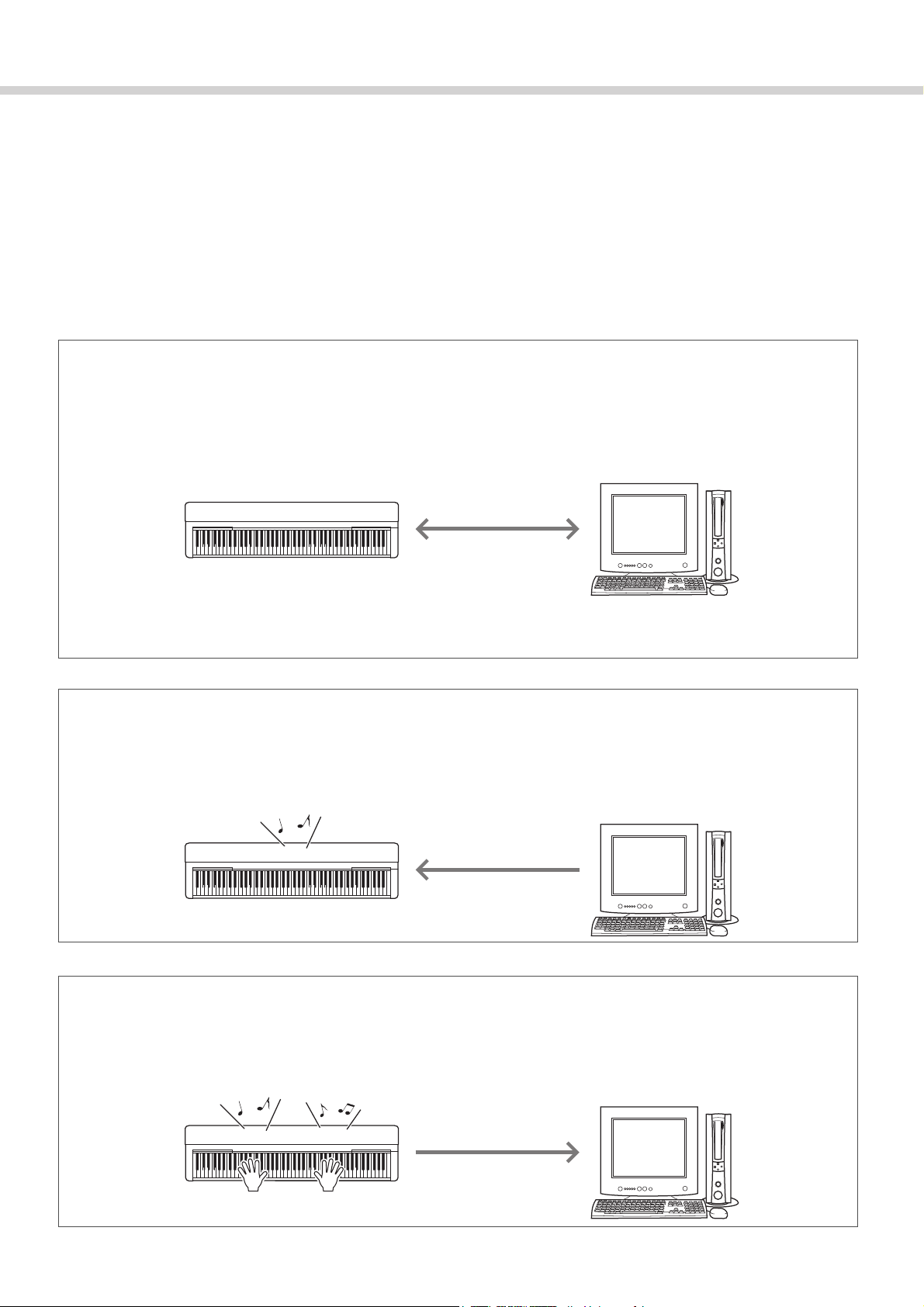
Что можно делать, подключив компьютер
Передача
Инструмент
Инструмент
Воспроизведение
Запись
Инструмент
Многие цифровые музыкальные инструменты поддерживают технологию MIDI (Musical Instrument Digital
Interface –цифровой интерфейс музыкальных инструментов). Используя эту технологию, инструмент может
поддерживать связь с подключенным компьютером путем передачи и приема MIDI-данных, включая
информацию об исполнении и данные воспроизведения композиции.
ПРИМЕЧАНИЕ
• В этом руководстве рассматривается только связь по MIDI-интерфейсу между инструментом и компьютером при использовании
USB-кабеля и MIDI-кабелей. Информация об аудиоданных в руководстве отсутствует.
• Подробнее о технологии MIDI см. в документе «MIDI Basics» (Основные понятия MIDI) на веб-сайте библиотеки руководств по продуктам
корпорации Yamaha – Yamaha Manual Library.
Передача MIDI-файлов, содержащих композиции … стр. 7
Данные пользовательских композиций, записанных на этом инструменте, можно передать в компьютер
исохранить в виде файлов. Данные композиций (MIDI-файлы), полученные через Интернет, можно передать
исохранить на инструменте, чтобы в дальнейшем их прослушать или разучить на клавиатуре. Передачу
данных можно выполнить с помощью приложения Musicsoft Downloader, которо е загружается бесплатно.
ПРИМЕЧАНИЕ
• В сочетании с компьютером можно совершать разные операции в зависимости от инструмента. Подробнее см. в конце этого руководства.
Воспроизведение композиций на компьютере с использованием
звуков инструмента …
На компьютере можно воспроизводить MIDI-файлы композиций, используя звуки тембров этого инструмента
спрограммным приложением воспроизведения MIDI-файлов.
Запись на компьютере собственного исполнения на клавиатуре …
Предусмотрена возможность записи исполнения на клавиатуре как MIDI-событий для музыкального
программного приложения на компьютере. Некоторые приложения обеспечивают возможность редактирования
записанных данных разными способами и даже преобразование этих данных в нотную запись.
стр. 6
стр. 6
Операции, связанные с компьютером
2
Page 3
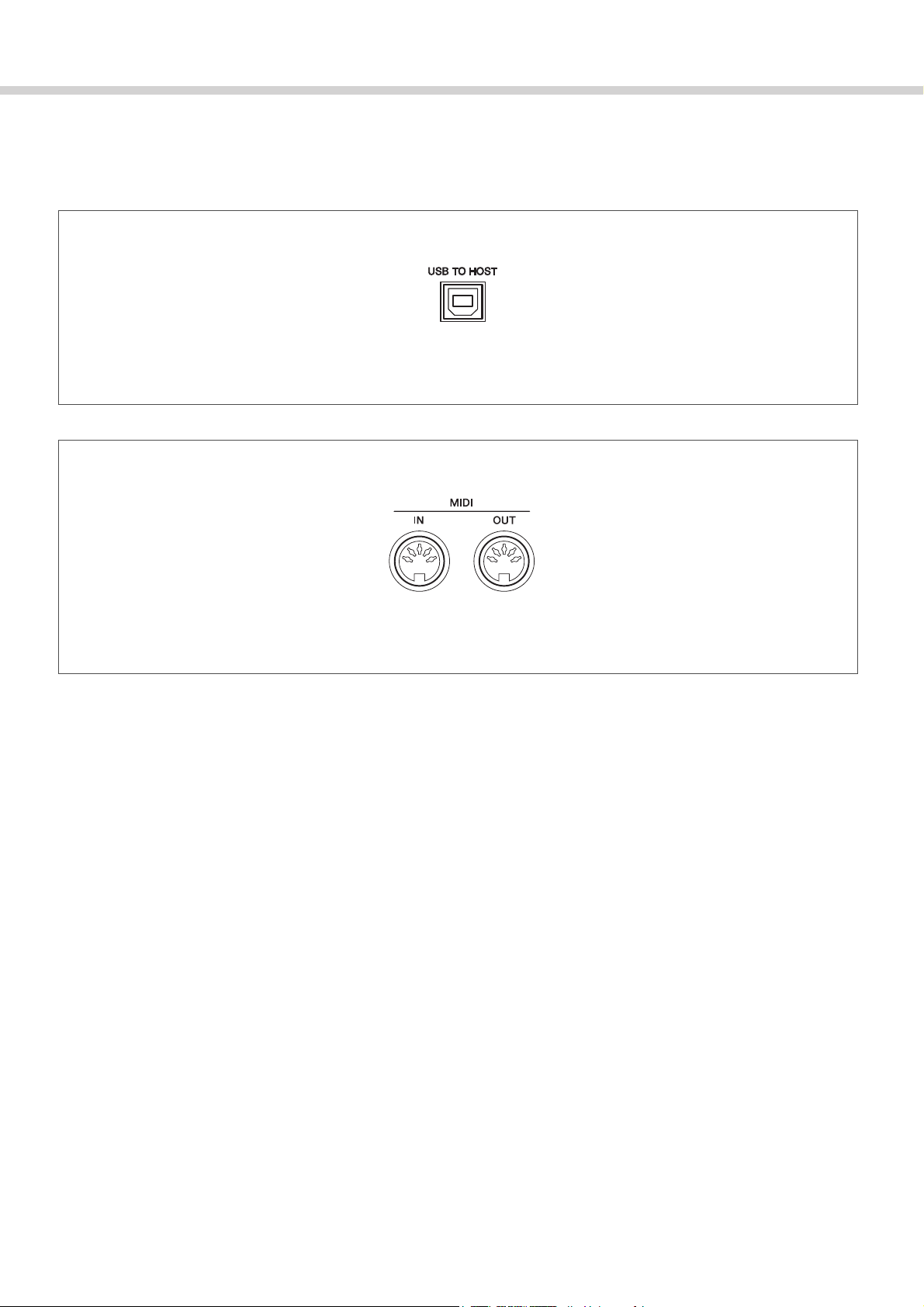
Подключение к компьютеру – какой порт следует использовать?
Большинство MIDI-инструментов оснащено MIDI-разъемами или разъемом USB TO HOST для
подключения к компьютеру. Проверьте, какой разъем имеется на используемом инструменте.
При наличии разъема USB TO HOST … стр. 4
Инструмент можно подключить к компьютеру, используя USB-кабель (USB-кабель типа AB длиной не
более 3 метров).
При наличии разъемов MIDI … стр. 5
Инструмент можно подключить к компьютеру, используя MIDI-кабели и интерфейс USB-MIDI, например
Yamaha UX16.
При наличии на инструменте разъемов обоих типов рекомендуется использовать разъем USB TO HOST.
При таком подключении требуется только один кабель и обеспечивается поддержка нескольких портов.
Операции, связанные с компьютером
3
Page 4
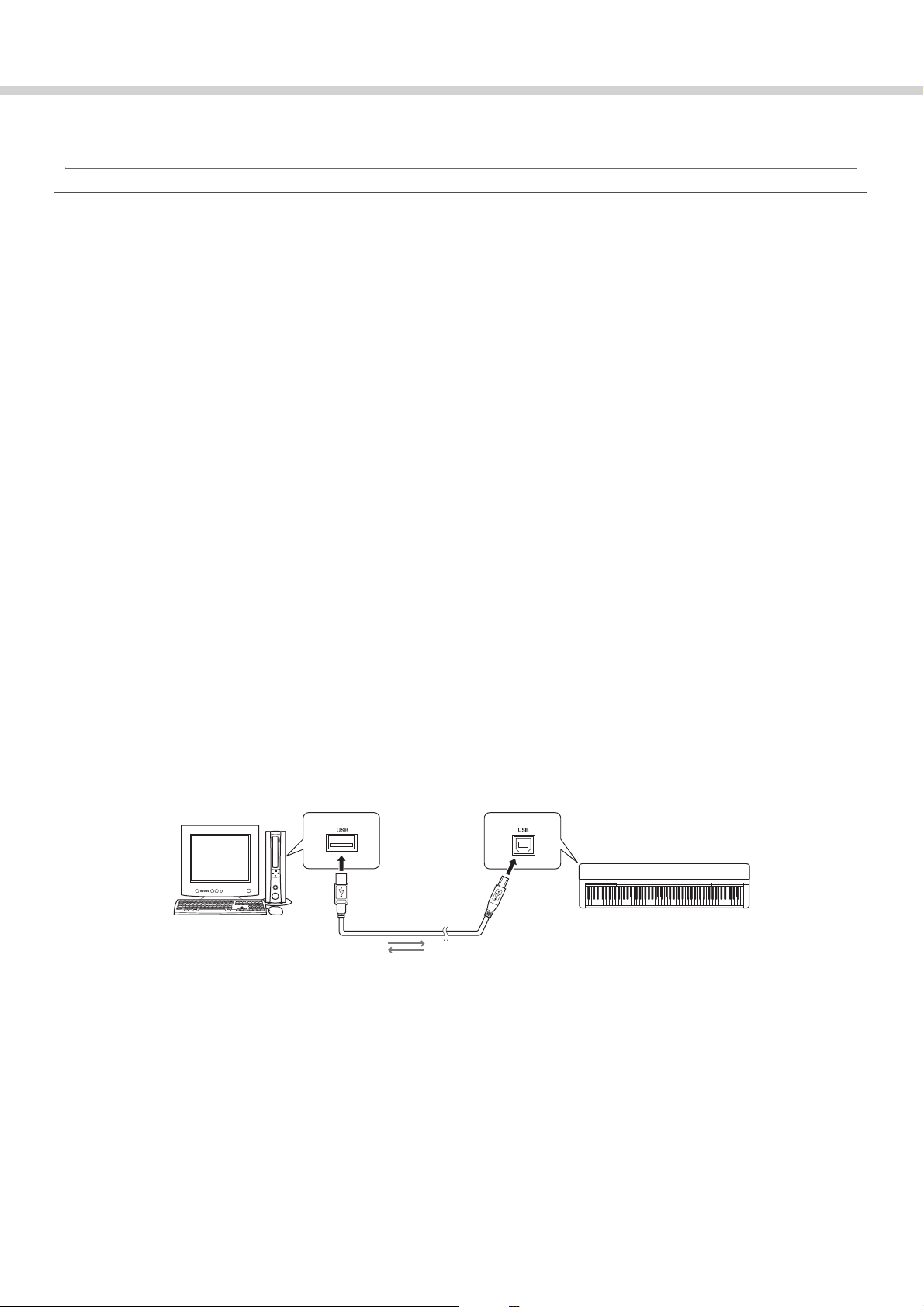
Подключение компьютера к инструменту
Разъем USB Разъем USB TO HOST
USB-кабель
Инструмент
Компьютер
Подключение к разъему [USB TO HOST]
Меры предосторожности при использовании разъема USB TO HOST
Подключая компьютер к разъему USB TO HOST, соблюдайте перечисленные ниже правила.
Их несоблюдение может привести к зависанию компьютера и повреждению или даже потере данных.
Если компьютер или инструмент завис, перезапустите программное приложение или операционную систему
компьютера либо выключите и снова включите питание инструмента.
УВЕДОМЛЕНИЕ
• Используйте USB-кабель типа AB длиной не более 3 метров. Нельзя использовать кабели USB 3.0.
• Прежде чем подключать компьютер к разъему USB TO HOST, выйдите из энергосберегающего режима компьютера (режима
приостановки, ожидания или спящего режима).
• Прежде чем включить инструмент, подключите его к компьютеру с помощью порта USB TO HOST.
• Когда компьютер подключен к инструменту, делайте паузы не менее шести секунд между следующими операциями: (1) между
выключением и включением инструмента, а также (2) между подключением и отсоединением кабеля USB.
Операционная система (ОС)
Windows XP SP3 или более поздняя версия (32-разрядная), Windows Vista (32-разрядная),
Windows 7 (32-разрядная/64-разрядная), Windows 8 (32-разрядная/64-разрядная)
Mac OS X версии 10.5.0 – 10.8.X
УВЕДОМЛЕНИЕ
• Не используйте компьютер с ОС, не указанной в приведенном выше перечне. Это может привести к проблемам. Драйвер Yamaha
Standard USB-MIDI поддерживает только указанные выше требования.
Выключите питание инструмента.
1
Запустите компьютер, затем закройте все работающие программные приложения на
2
компьютере.
Подключите USB-кабель к разъему USB TO HOST на инструменте, затем – к разъему USB
3
на компьютере.
Включите питание инструмента.
4
Компьютер автоматически переводится в режим обеспечения коммуникаций с инструментом
по MIDI-интерфейсу.
Драйвер Yamaha Standard USB-MIDI
Если передача данных нестабильна или возникают какие-либо проблемы при выполнении описанной выше
процедуры, загрузите драйвер Yamaha Standard USB-MIDI с веб-сайта по адресу URL:
http://download.yamaha.com/
Для установки драйвера на компьютере следуйте инструкциям в руководстве по установке, которое
содержится в файле установочного пакета.
Операции, связанные с компьютером
4
Page 5
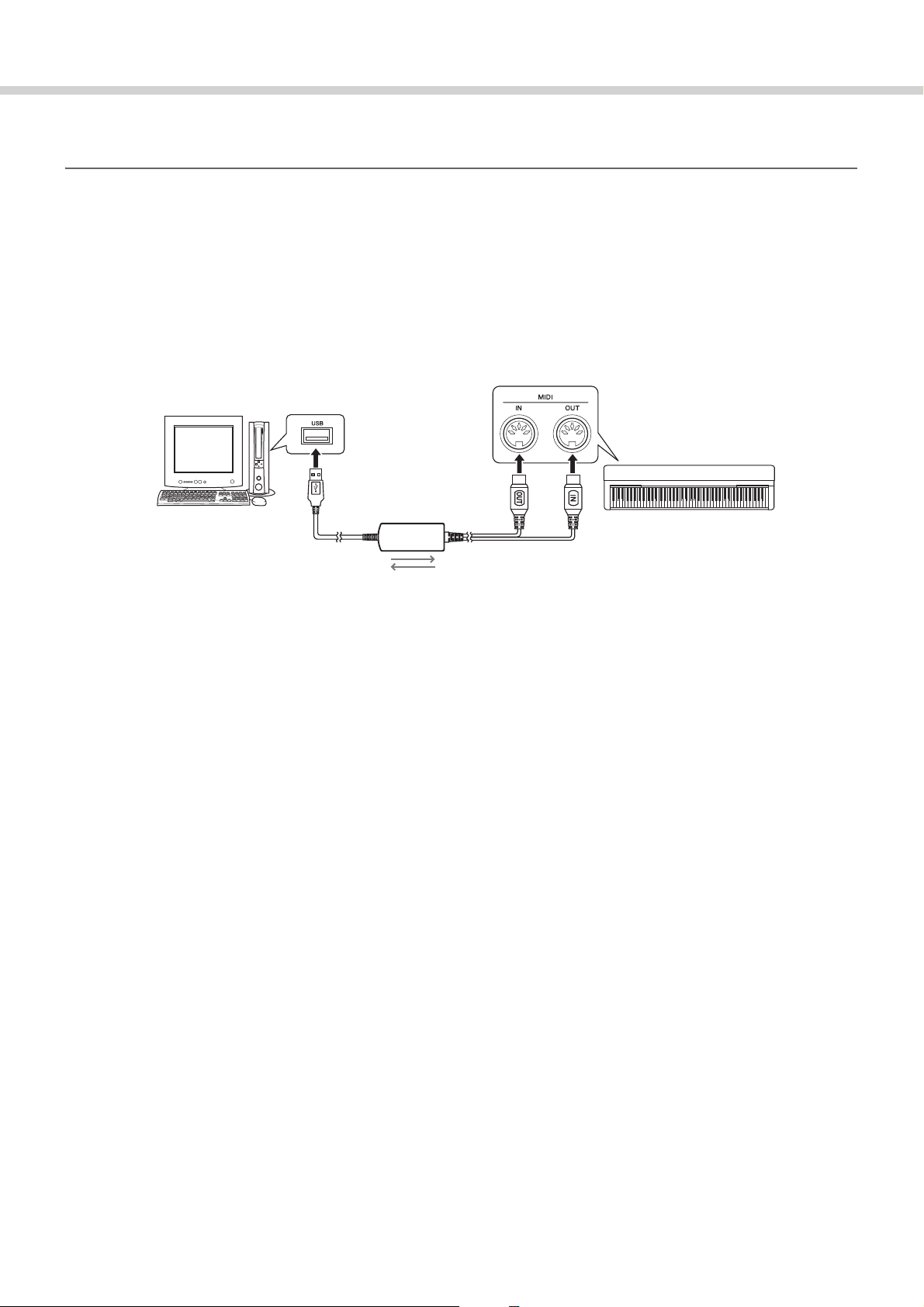
Подключение компьютера к инструменту
Компьютер
Разъем USB
Интерфейс USB-MIDI
(например, Yamaha UX16)
Инструмент
Разъемы MIDI [IN][OUT]
Подключение к MIDI-разъемам
Также можно подключить компьютер к MIDI-разъемам, используя интерфейс USB-MIDI, например
Yamaha UX16.
Установите на компьютере драйвер Yamaha USB-MIDI, прилагаемый к интерфейсу USB-MIDI.
1
Подробнее см. в руководстве по интерфейсу USB-MIDI.
Выключите инструмент, затем подключите интерфейс USB-MIDI к разъему USB на
2
компьютере и к разъемам MIDI на инструменте.
Включите питание инструмента.
3
Операции, связанные с компьютером
5
Page 6

Воспроизведение композиций на компьютере
Инструмент
Воспроизведение
Запись
Инструмент
с использованием звуков инструмента
Используя на компьютере программное приложение для воспроизведения MIDI-файлов, можно
воспроизводить композиции (MIDI-файлы) с использованием звуков подключенного инструмента. В данном
разделе описана основная процедура. Подробнее см. в руководстве по конкретному программному
приложению воспроизведения MIDI-файлов.
Подключите инструмент к компьютеру.
1
Запустите на компьютере программное обеспечение/приложение воспроизведения
2
MIDI-файлов.
Подготовьте на компьютере стандартный MIDI-файл (SMF).
3
В программном приложении воспроизведения выберите подключенный инструмент как
4
место назначения для вывода MIDI-данных.
В программном приложении воспроизведения запустите воспроизведение MIDI-файла.
5
Воспроизводимые на компьютере MIDI-данные будут передаваться на инструмент, при этом пользователь
сможет прослушать композицию, воспроизводимую с использованием звуков тембров инструмента.
Запись на компьютере собственного исполнения на клавиатуре
С помощью программного приложения для создания музыки на компьютере можно записать собственное
исполнение на клавиатуре как MIDI-данные. Подробные инструкции см. в руководстве используемого
программного приложения. В данном разделе описаны основные настройки, которые требуется выполнить
на инструменте для записи. Учтите, что в инструменте могут отсутствовать некоторые из приведенных далее
встроенных функций.
Настройка функции Local Control (локальное управление)
При записи на подключенном компьютере игры на клавиатуре MIDI-данные исполнения передаются
вкомпьютер, а затем возвращаются обратно в инструмент. Это является причиной «удвоения» звука,
поскольку тон-генератор принимает данные исполнения на клавиатуре непосредственно с клавиатуры,
а также с компьютера. Для предотвращения этого задайте для функции Local Control (локальное
управление) значение «Off» (выкл.), чтобы отделить тон-генератор и
ПРИМЕЧАНИЕ
• Если в качестве тон-генератора используется программный синтезатор, кроме выключения локального управления обязательно
выполните настройку компьютерного приложения, чтобы принимаемые с инструмента MIDI-данные не возвращались обратно на
инструмент.
External Clock (внешняя синхронизация)
При записи воспроизведения стиля/арпеджио требуется указать, какие сигналы синхронизации
должны использоваться – сигналы инструмента или компьютера. При использовании сигналов
синхронизации компьютера следует выполнить настройку на инструменте, чтобы воспроизведение
стиля/арпеджио следовало сигналам внешней синхронизации.
Параметры передачи MIDI-сообщений
Выполните настройку, чтобы данные воспроизведения стиля/арпеджио, как и данные игры на
клавиатуре, передавались в компьютер. Учтите, что некоторые инструменты не могут передавать
данные воспроизведения.
Передача настроек на панели (функция Initial Send)
Выполнив эту функцию перед записью, можно записать настройки панели в начало данных композиции.
Это обеспечит правильное ожидаемое звучание при воспроизведении записываемой композиции.
нструмента от клавиатуры.
Операции, связанные с компьютером
6
Page 7

Передача MIDI-файлов, содержащих композиции
Передача
Инструмент
С помощью приложения Musicsoft Downloader (загружаемого бесплатно) между компьютером
и инструментом можно передавать данные следующих типов.
Файлы композиций с расширением «.mid».
Внешняя композиция
Данные композиций, созданных на внешнем устройстве, а не на данном инструменте (например,
на компьютере). Кроме того, это данные композиций, полученных по Интернету.
Пользовательская композиция
Данные композиций, созданных на данном инструменте с помощью функции Recording (запись).
Данные пользовательских композиций могут передаваться на компьютер как резервная копия, а затем
возвращаться на инструмент.
Файлы стилей с расширением «.sty».
Внешний стиль
Данные стилей, созданных на внешнем устройстве, а не на данном инструменте (например, на
компьютере). Кроме того, это могут быть данные стилей, полученных по Интернету.
Пользовательский стиль
Данные стилей, созданных на данном инструменте с помощью функции Recording (запись). Данные
пользовательских стилей могут передаваться на компьютер как резервная копия, а затем
возвращаться на инст
румент.
Файл резервной копии с расширением «.bup».
Этот файл, содержащий настройки панели и данные исполнения, можно передать на компьютер
и сохранить как резервную копию. С компьютера файл резервной копии можно снова вернуть на
инструмент. Это позволяет загрузить созданные ранее настройки панели и данные исполнения.
В зависимости от инструмента возможно включение в файл резервной копии разных элементов
и обеспечение передачи разных данных. По
УВЕДОМЛЕНИЕ
• При возможности установки батарей в инструмент
Во избежание отключения питания во время передачи данных и исключения возможности потери данных при работе
с приложением Musicsoft Downloader следует использовать адаптер питания, а не батареи.
дробнее см. в конце этого руководства.
ПРИМЕЧАНИЕ
• При использовании приложения Musicsoft Downloader обязательно остановите воспроизведение композиции и стиля, поскольку при
воспроизведении невозможен доступ с компьютера к внутренней памяти инструмента.
Операции, связанные с компьютером
7
Page 8

Передача MIDI-файлов, содержащих композиции
Установка Musicsoft Downloader
На компьютере перейдите на указанный ниже веб-сайт и загрузите приложение
1
Musicsoft Downloader.
http://download.yamaha.com/
На этом веб-сайте введите название модели и выберите «Musicsoft Downloader».
На этом веб-сайте содержится информация о последней версии приложения и требованиях
к компьютерной системе.
Выполните установку, следуя инструкциям на экране.
2
По завершении установки убедитесь, что на экране появился значок ярлыка или в меню «Пуск»
вподменю Yam ah a появился пункт Musicsoft Downloader.
Подробные инструкции по работе с этим приложением см. в «Справке».
Операции, связанные с компьютером
8
Page 9

Передача MIDI-файлов, содержащих композиции
Выберите файл и нажмите здесь.
Передача MIDI-данных с компьютера на инструмент
ПРИМЕЧАНИЕ
• При использовании некоторых инструментов и компьютерных ОС вид экрана и меню может отличаться от изображений, приведенных
далее на рисунках.
Подключите инструмент к компьютеру.
1
На рабочем столе компьютера дважды щелкните значок ярлыка Musicsoft Downloader.
2
Если не сможете найти значок ярлыка, выберите в меню [Пуск] [Все программы] [YAMAHA]
[Musicsoft Downloader 5] [Musicsoft Downloader].
Запускается приложение Musicsoft Downloader и открывается главное окно.
Нажмите кнопку [Connection Check] (проверка подключения) в нижней части окна.
3
Эта операция служит для проверки связи между компьютером и инструментом. В случае появления
сообщения об ошибке следуйте инструкциям на экране, чтобы проверить состояние подключения
спомощью драйвера Yamaha USB-MIDI.
В главном окне приложения Musicsoft Downloader нажмите кнопку Add File (добавить
4
файл) для отображения окна выбора.
В окне выбора файлов выберите нужный файл и нажмите кнопку [Open] (открыть).
5
В верхней половине главного окна отображается дубликат выбранного файла.
Операции, связанные с компьютером
9
Page 10

Передача MIDI-файлов, содержащих композиции
Выберите пункт Electronic Musical Instruments (электронные музыкальные
инструменты), затем выберите нужный диск назначения.
В левом разделе по центру главного окна выберите Electronic Musical Instruments
6
(электронные музыкальные инструменты), затем выберите нужный диск назначения.
• Если требуется передать данные композиции (***.mid) или стиля (***.sty) во внутреннюю память
инструмента, выберите Flash Memory (флэш-память).
ПРИМЕЧАНИЕ
• При наличии папки USER FILES (пользовательские файлы) в папке Flash Memory (флэш-память) выберите USER FILES в качестве
места назначения для пользовательских композиций. Файлы композиций, находящиеся вне папки USER FILES, будут
обрабатываться как внешние композиции.
• Выберите пункт USB, если требуется передать данные композиции (***.mid) или стиля (***.sty)
в USB-устройство хранения данных, подключенное к разъему USB TO DEVICE инструмента.
• Выберите пункт System Drive (системный диск), если требуется передать данные файла резервной
копии (****.bup).
ВАЖНО
• Не изменяйте на компьютере имена файлов резервной копии, пользовательских композиций и пользовательских стилей,
созданных на инструменте. Это может привести к невозможности передачи файлов резервной копии на инструмент
и воспрепятствовать распознаванию инструментом данных пользовательских композиций и пользовательских стилей.
В верхней половине главного окна выберите файл, затем нажмите кнопку [Move]
7
(переместить) со стрелкой вниз.
Отображается запрос на подтверждение операции. Чтобы отменить операцию, при выполнении этого
шага нажмите кнопку [CANCEL] (отмена).
Нажмите кнопку [OK], чтобы начать передачу данных с компьютера на инструмент.
8
УВЕДОМЛЕНИЕ
• Не отсоединяйте кабель USB во время передачи данных. Это не только приведет к сбою передачи данных, но может
вызвать нестабильную работу носителя памяти: во время включения или выключения питания его содержимое может быть
полностью удалено.
По завершении передачи данных закройте окно для завершения работы
9
Musicsoft Downloader.
На инструменте используйте переданные данные для воспроизведения музыки.
10
Если был передан файл резервной копии (****.bup), проверьте, что настройки панели изменились
должным образом. Если был передан файл композиции (***.mid) или стиля (***.sty), выберите
соответствующий номер, затем запустите воспроизведение. Подробнее см. в руководстве пользователя
данного инструмента или на стр. 12 в этом документе.
ПРИМЕЧАНИЕ
• Учтите, что пока выполняется приложение Musicsoft Downloader, с музыкальным инструментом нельзя работать.
Операции, связанные с компьютером
10
Page 11

Передача MIDI-файлов, содержащих композиции
Передача данных композиции/стиля с инструмента на компьютер
ПРИМЕЧАНИЕ
• При использовании некоторых инструментов и компьютерных ОС вид экрана и меню может отличаться от изображений, приведенных
далее на рисунках.
Подключите инструмент к компьютеру.
1
На рабочем столе компьютера дважды щелкните значок ярлыка Musicsoft Downloader.
2
Если не сможете найти значок ярлыка, выберите в меню [Пуск] [Все программы] [YAMAHA]
[Musicsoft Downloader 5] [Musicsoft Downloader].
Запускается приложение Musicsoft Downloader и открывается главное окно.
Нажмите кнопку [Connection Check] (проверка подключения) в нижней части окна.
3
Эта операция служит для проверки связи между компьютером и инструментом. В случае появления
сообщения об ошибке следуйте инструкциям на экране, чтобы проверить состояние подключения
спомощью драйвера Yamaha USB-MIDI.
В левом разделе по центру главного окна выберите Electronic Musical Instruments
4
(электронные музыкальные инструменты), затем выберите нужный исходный диск.
• Если требуется передать данные композиции (***.mid) или стиля (***.sty) из внутренней памяти
инструмента, выберите Flash Memory (флэш-память).
• Выберите пункт USB, если требуется передать данные композиции (***.mid) или стиля (***.sty) из
флэш-памяти USB, подключенной к разъему USB TO DEVICE инструмента.
• Выберите пункт System Drive (системный диск), если требуется передать данные файла резервной
копии (****.bup).
В нижней половине окна выберите нужный файл, затем нажмите кнопку [Move]
5
(переместить) со стрелкой вверх.
Отображается запрос на подтверждение операции. Чтобы отменить операцию, при выполнении этого
шага нажмите кнопку [CANCEL] (отмена).
Нажмите кнопку [OK], чтобы начать передачу данных из инструмента в компьютер.
6
Через некоторое время убедитесь, что передаваемые данные отображаются в разделе
7
в верхней половине окна.
В нижнем левом разделе выберите нужную папку назначения, затем нажмите кнопку
8
[Move] (переместить) со стрелкой вверх.
Отображается запрос на подтверждение операции. Чтобы отменить операцию, при выполнении этого
шага нажмите кнопку [CANCEL] (отмена).
Нажмите кнопку [OK], чтобы начать передачу данных из инструмента в указанную папку
9
назначения на компьютере.
УВЕДОМЛЕНИЕ
• Не отсоединяйте кабель USB во время передачи данных. Это не только приведет к сбою передачи данных, но может вызвать
нестабильную работу носителя памяти: во время включения или выключения питания его содержимое может быть полностью удалено.
По завершении передачи данных проверьте, что нужный файл находится в указанной
10
папке назначения на компьютере.
Завершите работу Musicsoft Downloader.
11
Операции, связанные с компьютером
11
Page 12

Воспроизведение MIDI-файлов, включая композиции, переданные с компьютера
Композиция 10Композиция 1
D#6 C7 (крайняя правая клавиша)
C7
Крайняя правая клавиша
Инструкции по устройствам, не указанным в списке ниже, приведены в относящейся к ним документации.
YDP-C71/YDP-S51/YDP-162/YDP-142
Предусмотрена возможность передачи до 10 файлов композиций с компьютера на этот инструмент для
воспроизведения. Переданным композициям назначаются клавиши D#6–C7, обеспечивающие возможность
выбора и воспроизведения этих композиций.
Удерживая нажатой кнопку [DEMO/SONG], нажмите одну из клавиш D#6–C7, чтобы
1
выбрать композицию для воспроизведения.
YDP-C71
Загораются индикаторы [PLAY], [+ R] и [- L], и осуществляется воспроизведение композиций
вследующем порядке: прочие композиции, переданные с компьютера, демонстрационные композиции
и встроенные композиции.
YDP-S51
Загораются индикаторы [PLAY], [+ R] и [- L], и осуществляется воспроизведение композиций
вследующем порядке: прочие композиции, переданные с компьютера.
Смена композиции во время воспроизведения
Нажмите кнопку [+ R] или [- L] для смены композиции на следующую или предыдущую.
Нажмите кнопку [DEMO/SONG] или [PLAY] для остановки воспроизведения.
2
Смена каналов воспроизведения
Попробуйте выполнить эту операцию, если при воспроизведении композиции слышен непредвиденный или
неестественный звук.
Установка для каналов воспроизведения режима «1+2»
Одновременно удер ж и вая нажатыми кнопки [DEMO/SONG] и [PIANO/VOICE], нажмите клавишу C7.
При этом устанавливается режим воспроизведения данных композиции только по каналам 1 и 2.
Эта операция приводит к воспроизведению ожидаемого звука, если для каналов 3 – 16 назначены тембры,
несовместимые с этим инструментом, а для каналов 1 и 2 –партии фортепиано.
Операции, связанные с компьютером
12
Page 13

Воспроизведение MIDI-файлов, включая композиции, переданные с компьютера
B6
Крайняя правая клавиша
Установка для каналов воспроизведения режима «All» (все)
Одновременно удер ж и вая нажатыми кнопки [DEMO/SONG] и [PIANO/VOICE], нажмите клавишу B6.
При этом устанавливается режим воспроизведения всех каналов данных композиции.
Операции, связанные с компьютером
13
Page 14

Target Models and Functions / Zielmodelle und Funktionen /
Modèles cibles et fonctions / Modelos y funciones objetivo /
Modelos de destino e funções / Modelli interessati e funzioni /
Doelmodellen en functies / Modele i funkcje /
Применимые модели и функции / Målmodeller og funktioner /
Målmodeller och funktioner
User Song /
Anwender-Song /
Morceau
utilisateur /
Canción
de usuario /
Música
do usuário /
Song utente /
Gebruikerssong /
Utwór
użytkownika /
Пользовательская
композиция /
Brugermelodi /
User Song
YDP-C71
YDP-S51
NU1
PSR-E433 ––
User Style /
Anwender-Style /
Style utilisateur /
Estilo de usuario /
Estilo do usuário /
Stile utente /
Gebruikersstijl /
Styl
użytkownika /
Пользовательский
стиль /
Brugerstilart /
User Style
–
––
––
Backup File /
Sicherungsdatei /
Fichier
de sauvegarde /
Archivo de copia
de seguridad /
Arquivo
de backup /
File di backup /
Back-upbestand /
Plik kopii
zapasowej /
Файл резервной
копии /
Sikkerhedskopifil
Säkerhetskopia
(YDP-C71.bup)
(PSR-E433.bup)
External Song /
Externer Song /
Morceau externe /
Canción externa /
Música externa /
Song esterna /
Externe song /
Utwory
zewnętrzne /
Внешняя
композиция /
Ekstern melodi /
Extern Song
/
(SMF Formats 0 & 1)
(SMF Formats 0 & 1)
(SMF Formats 0 & 1)
(SMF Formats 0 & 1)
External Style /
Externer Style /
Style externe /
Estilo externo /
Estilo externo /
Stile esterno /
Externe stijl /
Style zewnętrzne /
Внешний
стиль /
Ekstern stilart /
Extern Style
–
–
–
PSR-I455 ––
PSR-S950
PSR-S750
P-105
YDP-162/
142
CVP-601/
605/609
––
––
(PSR-I455.bup)
(PSR-S950.bup)
(PSR-S750.bup)
(“Model Name”.bup)
(SMF Formats 0 & 1)
(SMF Formats 0 & 1)
(SMF Formats 0 & 1)
(SMF Formats 0 & 1)
(SMF Formats 0 & 1)
U.R.G., Digital Musical Instruments Division
Операции, связанные с компьютером
–
–
–
© 2012 Yamaha Corporation
301POLB-D0
14
